Como corrigir codificação sobrecarregada no OBS
O OBS é provavelmente o programa de streaming e gravação de tela mais famoso, principalmente como resultado de configurações que podem ser ajustadas. Embora muitas vezes apareça um erro de codificação sobrecarregada na gravação do OBS e devido à sua semelhança ao Twitch, interface de usuário excepcionalmente natural e instrumentos de alteração de vídeo extremos, então, muitas vezes os usuários do OBS precisam enfrentar vários erros e bugs no programa. O OBS é conhecido por ter controles diferentes em relação ao recurso de tempo real, semelhante ao Twitch e assim por diante, mas as anomalias na gravação do OBS também incomodam os usuários desta plataforma.
Muitos vloggers e jogadores usam o OBS para criar vídeos de alto nível e enfrentam erros de codificação sobrecarregada no OBS. Este é provavelmente um dos erros mais conhecidos que acontecem ao gravar a tela ou interação em andamento. Este artigo discutirá o problema e oferecerá respostas para corrigir. No momento em que você está com interatividade na web ou gravando com o OBS, uma mensagem surge dizendo "Sobrecarga na codificação! diminua as configurações de vídeo ou use uma predefinição de codificação mais rápida". Enquanto isso, seu vídeo fica travando. Isso implica que o OBS negligencia codificar o vídeo com as configurações anteriores. Confira aqui as soluções para todos os erros de codificação do OBS durante a gravação.
1. Reduza a resolução de saída
Você precisa reduzir a resolução da gravação de vídeo para tentar resolver o erro de sobrecarga de codificação do OBS Studio. Siga os passos abaixo para fazer isto.
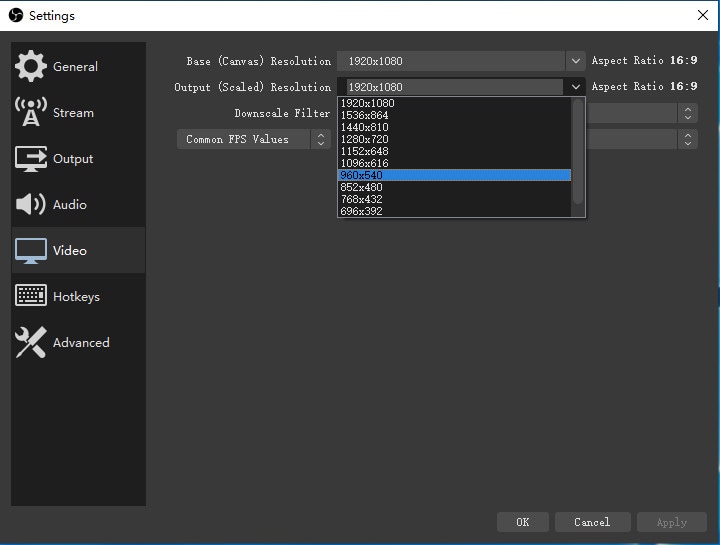
- Abra o OBS Studio e vá em "Configurações".
- Vá para a guia "Vídeo" e selecione "Resolução de saída".
- Selecione uma configuração de resolução inferior à que você já está usando.
- Clique em "Aplicar" e depois em "OK".
2. Reduza a taxa de quadros
Para consertar o erro de sobrecarga de codificação do OBS, você pode diminuir a taxa de quadros para menos de 30. Consequentemente, a utilização da GPU pode ser reduzida adequadamente.
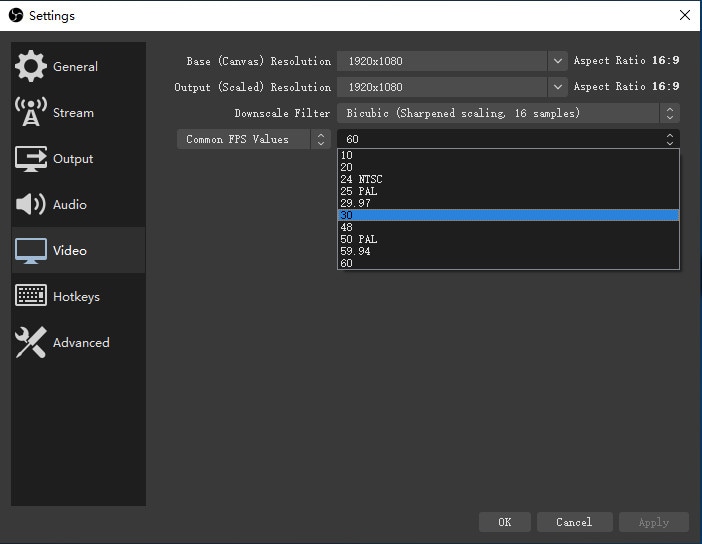
- Escolha Configurações no OBS.
- Clique em Vídeo no painel esquerdo.
- Escolha Valores FPS e expanda a lista.
- Selecione 30 ou até menos como resolução de vídeo.
- Clique em Aplicar e em OK para salvar as alterações.
3. Altere a predefinição do codificador
O codificador de vídeo OBS padrão é x264. Para ajustar o uso da CPU e a qualidade do vídeo, você pode definir uma predefinição mais rápida. Dessa forma, o OBS usa menos a CPU. É um método decente para corrigir a sobrecarga na codificação do OBS.
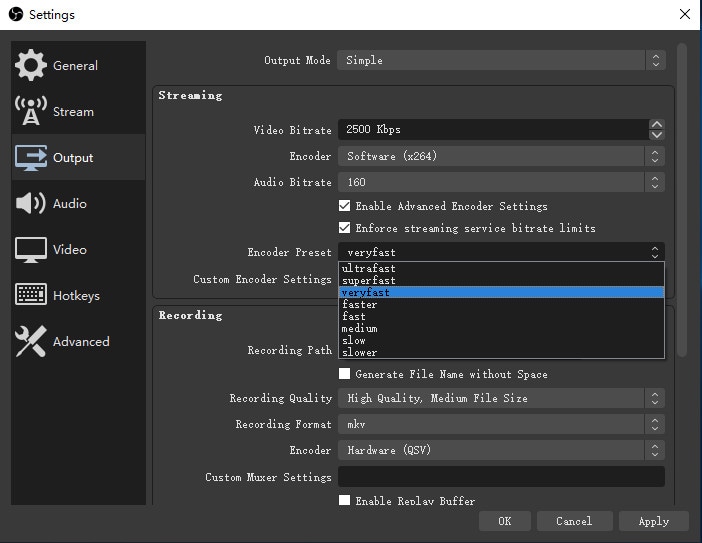
- Execute o OBS e encontre a seção Configurações.
- Vá para a seção de saída.
- Localize a seção Streaming.
- Ative a marca de seleção antes de Ativar configurações avançadas do codificador.
- Selecione muito rápido ao lado de Predefinição do codificador. Assim, o OBS pode reduzir os ciclos da CPU e corrigir a sobrecarga da codificação.
4. Experimente a codificação de hardware
Ao utilizar a codificação de hardware, você pode diminuir a utilização da CPU e, ao longo dessas linhas, resolver o erro de sobrecarga do codificador OBS. Siga os passos abaixo para fazer isto.
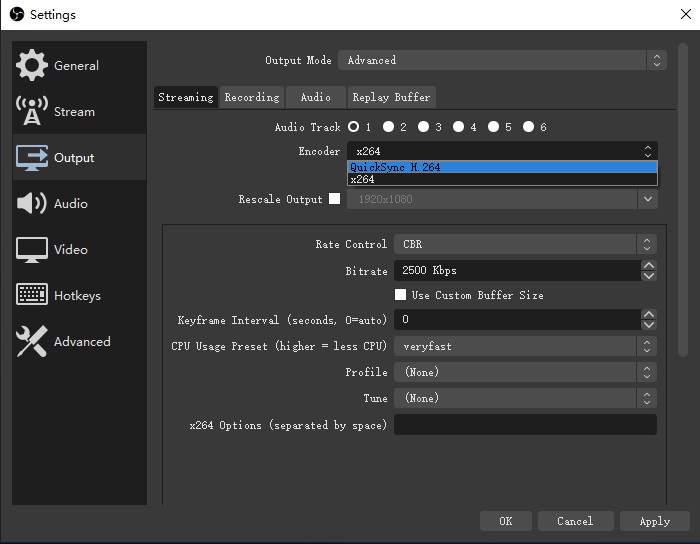
- Abra o OBS e vá para "Configurações".
- Vá para a guia "Saída" e selecione "Avançado" para "Modo de saída".
- Em seguida, no menu do codificador, selecione o codificador de hardware disponível.
5. Atualize seu hardware
No momento em que vir a mensagem de sobrecarga de codificação no OBS, você pode decidir reprojetar seu equipamento de PC para obter uma CPU melhor. Assim, você não precisa reduzir a resolução ou os quadros. Você pode manter a melhor transmissão ao vivo ou gravação.
6. Altere a prioridade do processo
Necessidades maiores significam computadores melhores. Siga os passos abaixo para reduzir as chances de sobrecarga de codificação no OBS.
- Pressione e segure as teclas Ctrl, Alt e Del. Em seguida, selecione Gerenciador de Tarefas.
- Clique com o botão direito em OBS na guia Processos. Selecione Ir para detalhes para navegar até OBS na guia Detalhes.
- Clique com o botão direito em OBS. Escolha Definir prioridade e Acima do normal para transmitir vídeo sem sobrecarregar o codificador.
7. Libere espaço no disco
O OBS também requer muito espaço para uso apropriado de algumas tarefas. Presumindo que o espaço acessível em seu círculo seja deficiente, você pode cometer alguns erros.
- Abra o "Explorador de Arquivos".
- Clique com o botão direito na unidade que requer limpeza e selecione "Propriedades".
- Na guia "Geral", selecione "Limpeza de disco".
8. Use um gravador alternativo
Se o problema não desaparecer depois de tentar as soluções mencionadas anteriormente, você pode ter que usar uma alternativa ao OBS Studio. A melhor escolha é o Wondershare DemoCreator que é fácil de usar, mas incrível na interatividade de gravação. Com o Gravador de Tela DemoCreator, você pode acessar uma variedade de destaques. O ciclo crônico flutua; ou Sua conta pode ser simples ou composta, usando este programa legítimo. O gravador de tela DemoCreator para pc permite que você grave, acrescente desenhos, escritos e música para chamar a atenção de uma grande multidão.

É mais provável que o erro "Codificação sobrecarregada" apareça se você tiver alterado recentemente as configurações de vídeo no OBS. Você precisa ter um PC projetado para usar as melhores configurações do OBS. Caso contrário, você enfrentará estes tipos de problemas, por fim, seu seu vídeo irá travar devido ao excesso de carga. Verdade seja dita, a abordagem mais direta para corrigir o problema de sobrecarga do codificador no OBS é melhorar seu equipamento, embora seja bastante caro. Por outro lado, você pode utilizar outro gravador de tela alternativo ao OBS, como o Gravador de Tela DemoCreator.
 100% seguro
100% seguro 100% seguro
100% seguroO OBS é provavelmente o programa preferido utilizado por um grande número de pessoas para fazer streaming. A maioria dos streamers do YouTube, Twitch e assim por diante usam o OBS. Mas o OBS é geralmente complicado para fazer transmissão de jogos devido à sua sobrecarga na codificação. É o melhor programa acessível na web, pensando na customização e predefinições ultrajantes que oferece aos clientes.





David
chief Editor